电脑运行慢怎么办win10(Win10电脑运行慢解决方法)
电脑运行慢是许多Windows 10用户普遍遇到的问题,尤其是在使用一段时间后。这通常表现为系统响应缓慢、程序启动延迟以及多任务处理时的卡顿等现象。面对这样的情况,不必过于焦虑,因为有许多方法可以有效提升电脑的运行速度。以下是针对“电脑运行慢怎么办win10”这一问题的全面解析和实用建议。

一、文章大纲
1.识别原因:分析电脑运行慢的可能原因
2.清理优化:通过系统清理和磁盘整理来提速
3.硬件升级:评估并实施必要的硬件升级方案
4.软件管理:合理管理和卸载不必要的程序
5.系统维护:定期进行系统更新与维护
6.专业工具:利用第三方优化软件辅助提升性能
7.总结与预防:总结提速要点,提出预防措施
二、识别原因
了解电脑运行慢的原因至关重要。常见的原因包括系统垃圾文件积累、磁盘碎片过多、后台程序占用资源、硬件老化或配置不足等。用户可以通过查看任务管理器中的CPU、内存和磁盘使用率来初步判断问题所在。
三、清理优化
1.系统清理:使用Windows自带的磁盘清理工具删除临时文件、回收站文件、系统缓存等无用数据。还可以考虑使用CCleaner等第三方清理软件,它们能更深度地扫描和清除系统垃圾。
2.磁盘整理:对于机械硬盘用户,定期进行磁盘碎片整理有助于提高读写效率。对于SSD用户,则无需执行此操作,因为SSD没有碎片问题。
四、硬件升级
当确定电脑运行慢是由硬件瓶颈造成时,可以考虑以下升级选项:
1.增加RAM:如果当前内存不足,添加一根与原内存条同品牌、同频率的内存条,可以显著提升多任务处理能力。
2.更换SSD:将传统HDD升级为NVMe SSD,能够极大缩短系统启动时间和程序加载时间。
3.CPU/GPU升级:若进行视频编辑、游戏开发等高负载工作,升级至更高性能的CPU和GPU也是必要的。
五、软件管理
安装过多或不必要的软件会消耗大量系统资源。建议定期检查并卸载长期未使用的程序,同时避免同时运行多个大型应用程序。此外,可以通过组策略编辑器或第三方软件限制开机自启项目的数量。
六、系统维护
保持系统的及时更新是防止性能下降的关键。开启Windows Update功能,确保所有驱动程序和安全补丁都是最新的。同时,定期进行系统还原点设置,以便在遇到严重问题时快速恢复。
七、专业工具
市面上有许多第三方系统优化工具,如Advanced SystemCare、IObit Uninstaller等,它们提供一键优化、病毒扫描、智能卸载等功能,能够帮助用户简化维护流程,提升系统整体表现。但使用时需谨慎,以免过度优化影响系统稳定性。
总结与预防
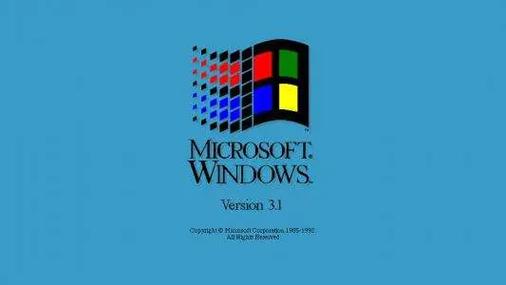
解决电脑运行慢的问题需要从多个角度出发,既要进行日常的清理和维护,也要根据实际情况适时进行硬件升级和软件管理。重要的是养成定期检查和维护的好习惯,避免问题累积导致系统性能急剧下降。通过上述方法的综合运用,即使是配置较低的电脑也能获得较为满意的使用体验。





